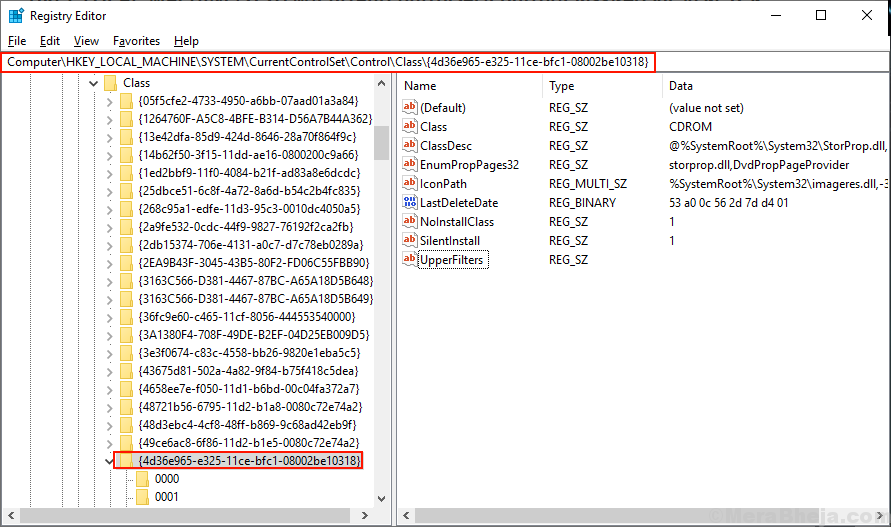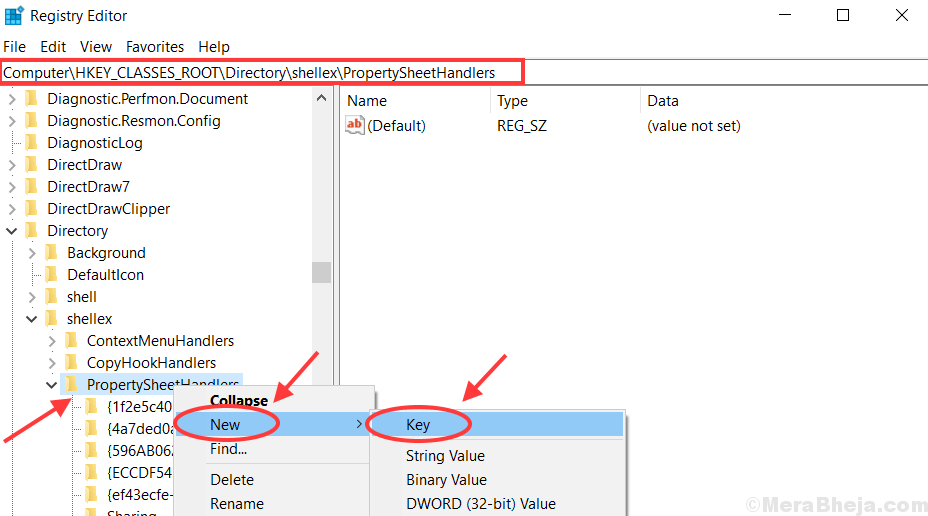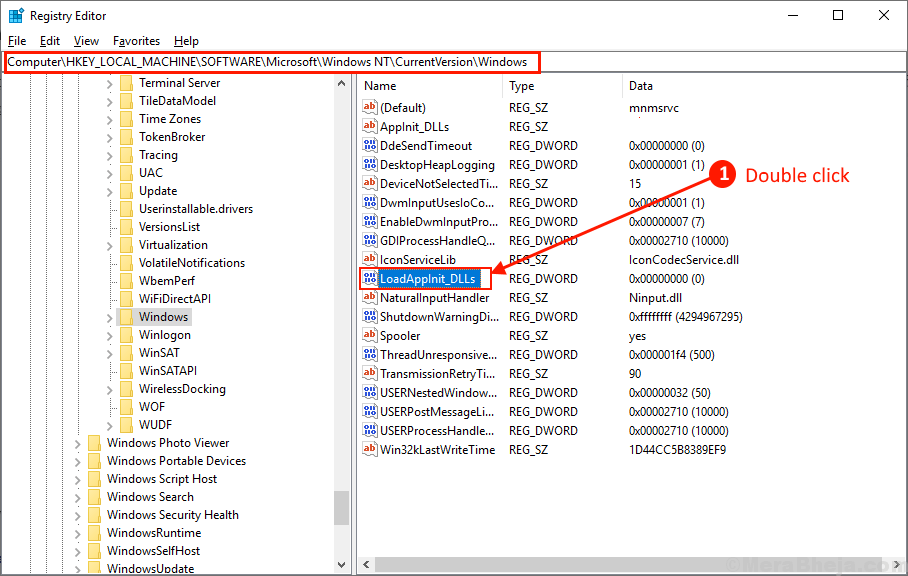Yakınınızda bir priz olması her zaman gerekli değildir. telefonunu şarj et. Bu, özellikle seyahat ederken veya şarj için yalnızca bir veya iki priz bulunan çok sayıda kişinin bulunduğu bir odada olduğunuzda geçerlidir. Günümüzde çoğu cep telefonu kullanıcısı ya bir Iphone kullanıyor ya da Akıllı Telefonlara bağlanıyor. Akıllı telefonlar kulağa akıllıca gelse ve güzel kullanıcı dostu özellikleriyle hayatı kolaylaştırmış olsa da, pil kapasitesi sorunu yaşıyor. Her durumda, onların pil ömrü bir günden fazla sürmeyin. Telefonunuz internete bağlandığında veya birçok arka planda çalışan uygulamalar onların içinde. Bu nedenle, her zaman yanınızda bir powerbank taşımanız tavsiye edilir. Ancak, daha önce duymadıysanız, telefonunuzu dizüstü bilgisayardan da şarj etmenin yolları vardır. Ayrıca, şimdiye kadar, telefonun yalnızca dizüstü bilgisayar açık durumda ve kapağı açık olduğu sürece şarj olduğunu varsayıyorduk.
Telefonunuzu, uyurken veya kapağı kapalıyken bile dizüstü bilgisayar üzerinden şarj edebilirsiniz. Yapmanız gereken tek şey, gerekli olanı etkinleştirmek için sisteminizde birkaç ayardır.
Dizüstü Bilgisayar Açıkken Telefonları Şarj Etme Adımları Uyku
Aşama 1:
Sisteminizde Aygıt Yöneticisini açın. Bu, Başlat menüsüne Aygıt Yöneticisi yazarak yapılabilir. veya görev çubuğu arama kutusundan seçerek veya Çalıştır komutunu açan Windows tuşu + R'ye uzun süre basarak. Görünen metin kutusuna Devmgmt.msc yazmanız ve Enter'a tıklamanız gerekecek.
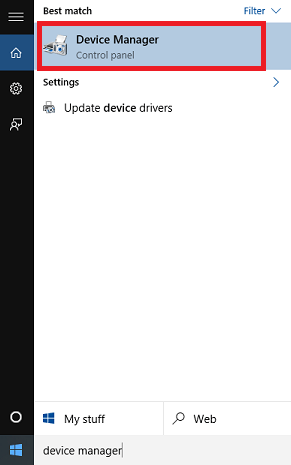
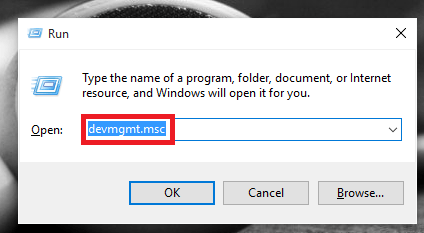
Adım 2:
Yeni bir pencere açıldığında, içinde bir seçenekler listesi bulacaksınız. Biraz aşağı kaydırın ve seçeneği seçin Evrensel Seri Veri Yolu Denetleyicileri. Soluna tıkladığınızda genişler ve cihazın tüm USB denetleyicilerini görüntüleyebilirsiniz.
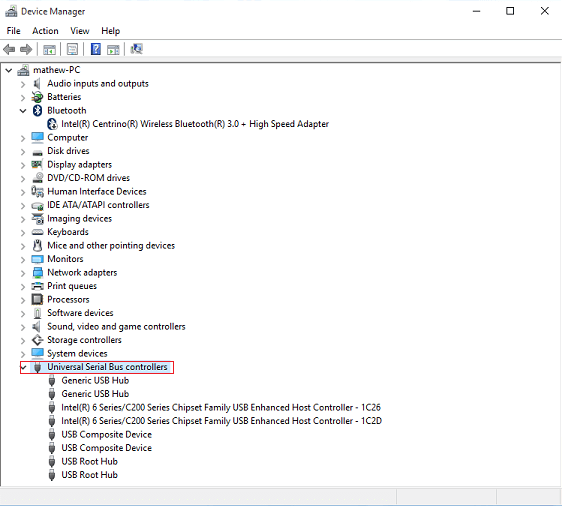
Aşama 3:
Adlı seçeneğe sağ tıklayın USB Kök Merkezi. Menüden seçin, Özellikleri. Bu, kök hub'ın çeşitli özelliklerini bilmenizi sağlar.

4. Adım:
Yeni bir pencere başlatılır. Bunun üstünde, gibi çeşitli seçenekler bulacaksınız. Genel, Güç, Birgelişmiş, Sürücü vb. Seçeneği seçin Güç yönetimi.
Adım 5:
Seçeneğin yanındaki kutuya tıklayın Güçten tasarruf etmek için Bilgisayarın bu aygıtı kapatmasına izin ver ve işaretini kaldırın. Değişiklikleri saklamak için Tamam düğmesine tıklayın.
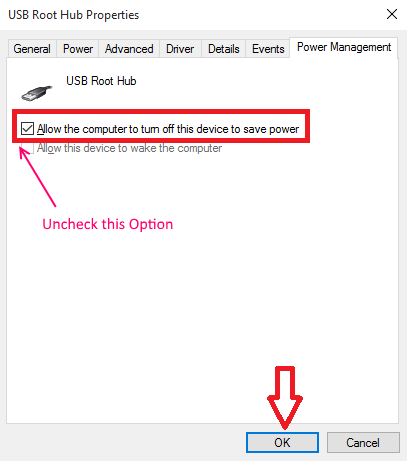
Alternatif olarak bunu, başlangıçtan başlayarak da yapabilirsiniz. USB ayarları altında yapılandırma BIOS ayarlarındaki sekme. Etkinleştir Her Zaman USB'de bağlantı noktalarını etkin tutma seçeneği.
Umarım bunu okurken eğlenmişsinizdir. Deneyin.